Potíže s bezdrátovou komunikací
Máte-li potíže s bezdrátovou komunikací:
Â
Ujistěte se, že je aktivní počítač i síť, ke které se snažíte připojit, a že mají bezdrátový
přístupový bod.
Â
Ujistěte se, že je správně nastavený software podle pokynů dodaných se základnou
nebo přístupovým bodem.
63
Kapitola 4
Možné potíže a jejich řešení
Â
Ujistěte se, že se Mac mini nachází v dosahu antény druhého počítače nebo
přístupového bodu sítě. Elektronická zařízení nebo kovové konstrukce v blízkém
okolí mohou rušit bezdrátovou komunikaci nebo omezovat její dosah. Příjem lze
někdy zlepšit přemístěním nebo pootočením Macu mini nebo druhého počítače.
Â
Podívejte se na stavovou nabídku Wi-Fi (Z) v řádku nabídek. Zobrazí se až čtyři
proužky indikující sílu signálu. Pokud je signál slabý, zkuste změnit místo.
Â
Vyberte volbu Nápověda > Centrum nápovědy a vyhledejte heslo „Airport“.
Nahlédněte rovněž do pokynů dodaných s bezdrátovým zařízením.